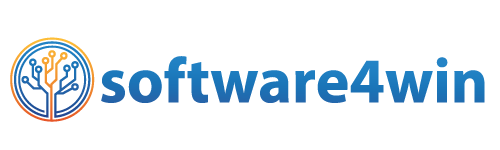Bạn đang muốn tìm hiểu về cách copy văn bản trên một chiếc điện thoại, chạy hệ điều hành Android. Hãy tham khảo ngay nội dung bài viết này của chúng tôi, với những hướng dẫn về cách copy văn bản trên Android tỉ mỉ, rõ ràng nhất. Chắc chắn khi đọc qua, các bạn sẽ hiểu và thực hiện theo nó cực kỳ đơn giản.
Lý do bạn nên biết copy văn bản trên Android
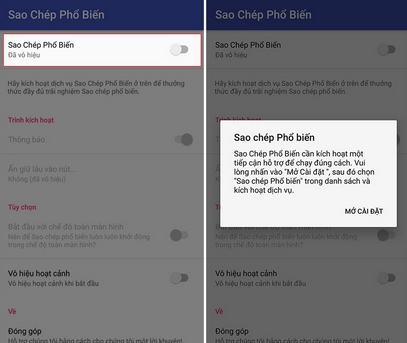
Các bạn ạ, chúng ta không thể lúc nào cũng ngồi mà đánh máy từng chữ, từng nội dung ở trên bàn phím điện thoại nếu như muốn gửi một thông tin nào đấy cho người khác, mà trên mạng xã hội đều đã có. Cách tốt nhất để nhanh, tiết kiệm thời gian cho mình là bạn nên copy thông tin.
Bạn đang dùng một chiếc điện thoại chạy hệ điều hành Android, bạn chưa biết cách phải copy văn bản ra làm sao? Bạn đã phải mất rất nhiều thời gian để thực hiện những điều chúng tôi đã nói ở trên, điều đó khiến cho bạn cảm thấy khá là bực mình, mất thời gian. Chính vì thế, bạn nên biết cách copy văn bản trên Android.
Ngoài ra, khi bạn biết copy nội dung rồi, thì bạn cũng sẽ nhanh chóng copy được số điện thoại, nội dung tin nhắn muốn gửi cho nhiều người thuận tiện hơn. Yên tâm là những nội dung bạn copy đó, khi đều sát thực đúng như bạn thực hiện copy một nội dung nào đó trên máy tính.
Nghe đến đây thôi, là chúng ta đã thấy được rất nhiều hữu ích của nó rồi đúng không ạ? Vậy các thao tác copy như thế nào? Chúng tôi sẽ hướng dẫn các bạn luôn trong nội dung tiếp theo của bài viết. Các bạn hãy áp dụng theo, chắc chắn sẽ rất tiện ích đó nhé.
Các cách copy văn bản trên Android
Cách để copy văn bản, khá đơn giản các bạn. Trong bài viết này, chúng tôi sẽ hướng dẫn bạn đọc thực hiện theo hai cách. Các bạn hãy tham khảo, tùy theo cảm hứng của bản thân, thích cách nào thì áp dụng theo các đó các bạn nhé.
Các copy truyền thống
Để copy một nội dung nào đó trong nội dung, văn bản mà bạn đang dùng điện thoại chạy hệ điều hành Android, thì bạn chỉ cần chạm vào một từ của đoạn văn bản, bạn muốn copy rồi giữ nguyên như vậy trong vài giây. Khi thấy đoạn văn bản đó hiện lên mảng màu xanh, thì sẽ có hai thanh điều chỉnh vi phạm của văn bản xuất hiện, bạn chỉ cần kéo đoạn điều chỉnh của 2 thanh đó, cho vừa với đoạn văn bản, đoạn text muốn copy lại, thì sẽ có xuất hiện biểu tượng copy bạn ấn vào đó là được. Sau khi đã copy xong, với vị trí muốn dán đoạn văn bản đó thì bạn chạm vào và giữ nguyên như vậy trong thời gian từ 1 đến 2 giây, thấy xuất hiện nút dán (paste), bạn chọn vào đó, là bạn đã thực hiện xong thao tác copy của mình rồi nhé.
Ngoài ra, cũng có một số điện thoại chạy theo hệ điều hành Android, khi bạn chạm vào một từ trong đoạn văn bản, để copy nội dung tin nhắn hay văn bản, nó sẽ hiện ra một thanh công cụ có các mục “sao chép-mục ưa thích-khác” bạn chọn vào mục sao chép, là toàn bộ nội dung văn bản đó đã được bạn sao chép. Sau đó, bạn chỉ cần dán vào khoảng trống nào đấy, là công đoạn thực hiện của bạn trong việc sao chép văn bản đã xong.
Thực tế, thực hiện những thao tác này rất nhanh và không hề mất quá nhiều thời gian các bạn nhé.
Cài đặt ứng dụng sao chép văn bản Universal copy
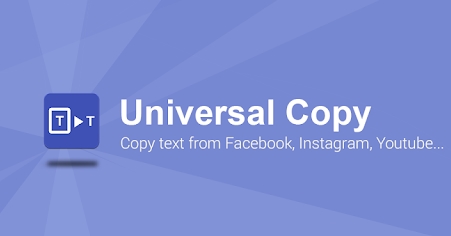
Đây là một ứng dụng sao chép văn bản được khá nhiều người ưa thích, sử dụng bởi công cụ này giúp chúng ta sao chép nội dung văn bản, số điện thoại và mã tin nhắn rất nhanh. Chưa dừng ở đó, công cụ nào còn hỗ trợ cả việc sao chép được nội dung trên cả các ứng dụng rất phổ biến như là: messenger, zalo, zing mp3… Để sử dụng ứng dụng này trên chiếc điện thoại chạy hệ điều hành Android các bạn hãy thực hiện theo những bước sau:
Bước 1: Tải công cụ Universal copy theo đường dẫn này: Download Universal Copy Android.
Bước 2: Lần đầu tiên bạn khởi động, bạn sẽ phải có một số quyền truyền thực hiện truy cập rất đặc biệt, để cho Universal Copy có thể hoạt động như sau:
- Kích hoạt vào mục “sao chép phổ biến” chọn mở cài đặt
- Khi đó cài đặt “trợ năng” đã được kích hoạt, bạn hãy chọn vào “sao chép phổ biến” rồi chọn Kích hoạt “sao chép phổ biến”.
- Tiếp đến bạn sẽ thấy ứng dụng yêu cầu bạn phải cấp quyền hoạt động, bạn chọn vào “OK” để xác nhận quyền.
Bước 3: Thiết lập ứng dụng sao chép văn bản Universal Copy
- Đầu tiên bạn sẽ thực hiện vô hiệu hóa thông báo, bạn hãy để luôn để chế độ “tắt”, để đỡ cảm thấy bị làm phiền trước các thông báo của ứng dụng. Bạn vào giao diện chính, chọn vào mục “thông báo” rồi chuyển sang chế độ “tắt”.
- Tiếp đến, bạn hãy gắn phím tắt cho công cụ, để thực hiện tiếp chức năng sao chép. Theo đó, bạn hãy chọn vào “ấn giữ lâu vào nút” chọn đến phím tắt cần gán là được. Bạn chọn vào nút “quay lại” cho tiện nhé.
Bước 4: Trải nghiệm ứng dụng
Trải nghiệm bạn nên thực hiện đầu tiên, trên điện thoại là hãy mở ứng dụng tin lên. Rồi bấm vào nút Back trên smartphone để kích hoạt tính năng, rồi tiếp nhấn vào màn hình là tiến hành sao chép, bạn hãy chọn đoạn vào văn bản cần sao chép, rồi lại nhấn vào biểu tượng của sao chép, như vậy là bạn đã copy được nội dung bản thân muốn rồi nhé.
Kết luận
Qua nội dung bài viết, các bạn đã biết cách copy văn bản trên Android, rồi chứ, nó quá đơn giản đúng không ạ? Các bạn hãy trải nghiệm ngay những hướng dẫn này, để tiết kiệm thời gian nếu muốn thực hiện sao chép một đoạn văn bản nào đó nhé.